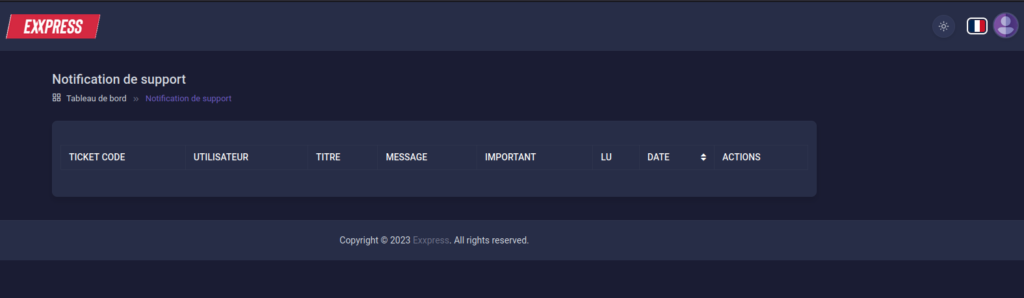Devenir Partenaire Dépôt avec EXXPRESS : Guide Complet d'Inscription et de Gestion
Pour devenir partenaire avec Exxpress de type “Dépôt”, vous devez d’abord vous inscrire sur notre plateforme. Voici les étapes à suivre :
Rendez-vous sur notre site web à l’adresse https://exxpress.ma/.
Accédez à l’onglet “Partenaires” et sélectionnez l’option “Dépôt & Agences”.
Pour une inscription rapide, cliquez sur ce lien : https://partner.exxpress.ma/login.
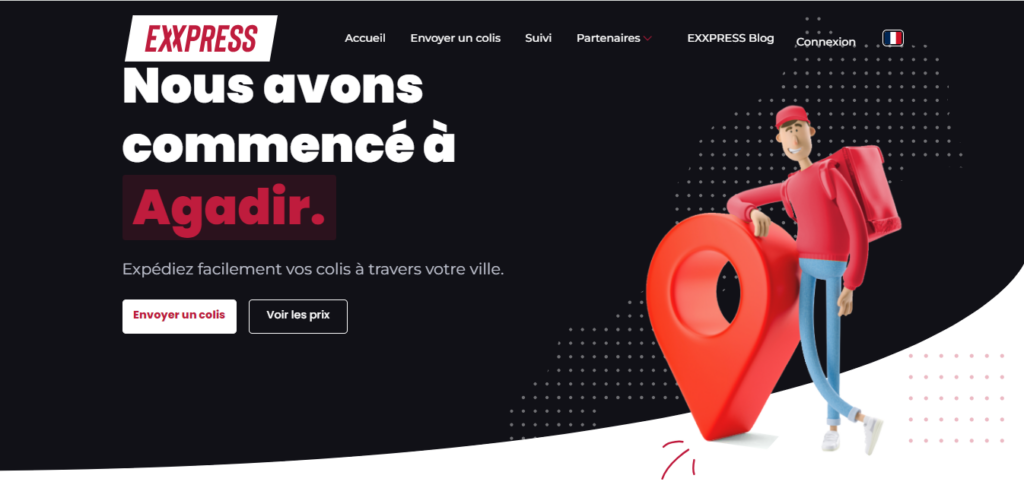
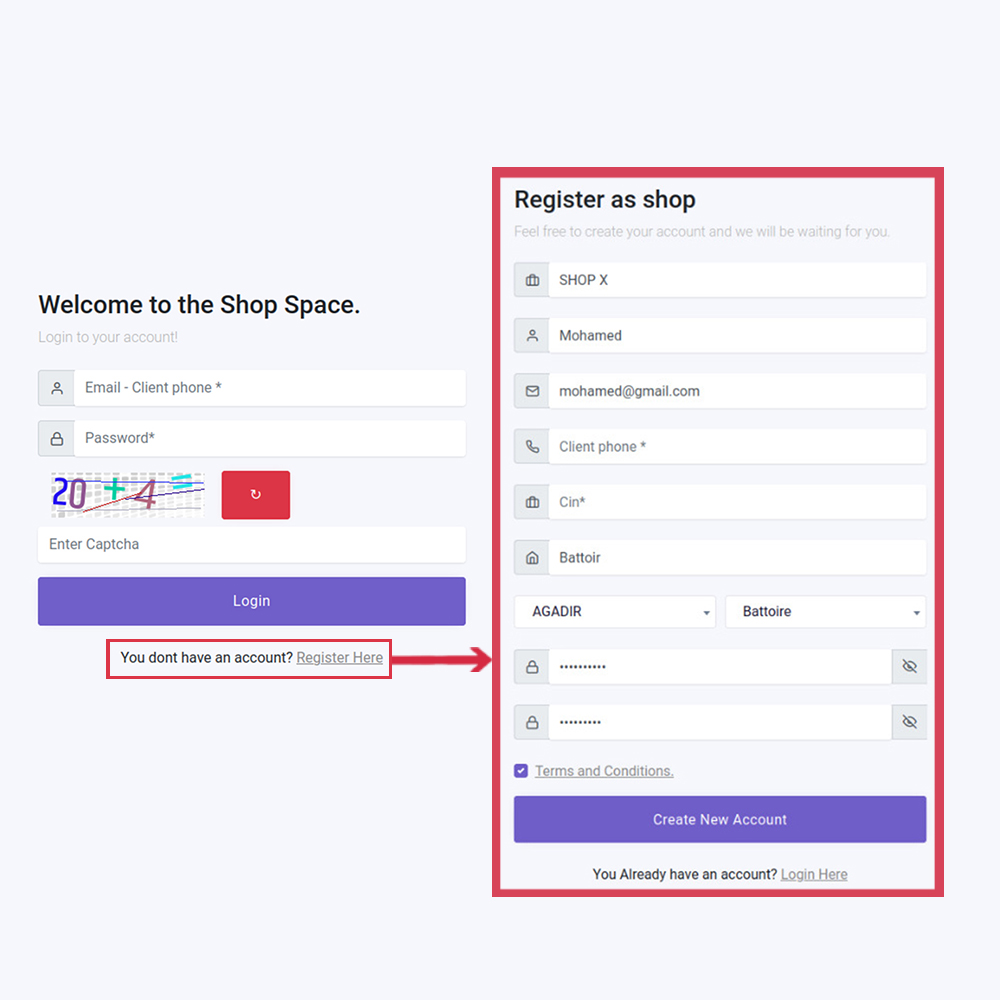
Inscription
Lorsque vous choisissez l’option “Dépôt & Agences”, cliquez sur “Inscrivez-vous ici”.
Remplissez les informations concernant votre dépôt, telles que le nom de votre dépôt , le type de partenariat “Dépôt”, le nom du responsable, le numéro de téléphone, le numéro de carte d’identité nationale (CIN), l’adresse et le mot de passe.
Assurez-vous d’accepter les conditions lors de votre inscription.
Remarque Important
Veuillez noter que votre compte doit être vérifié par l’ administration avant d’être confirmé.
Après l'inscription
Suite à votre inscription réussie, vous aurez accès à quatre rubriques principales:
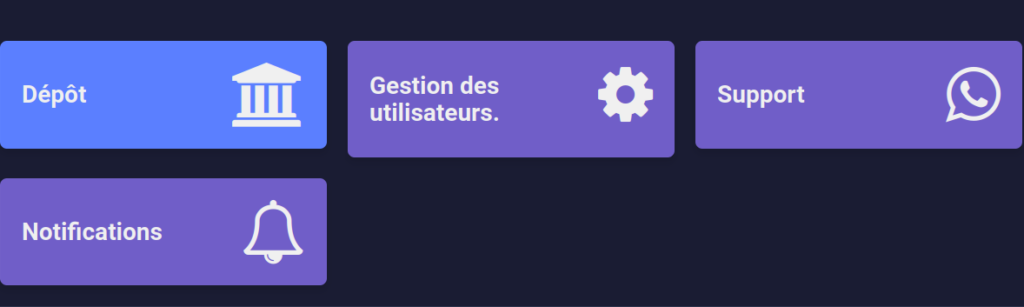

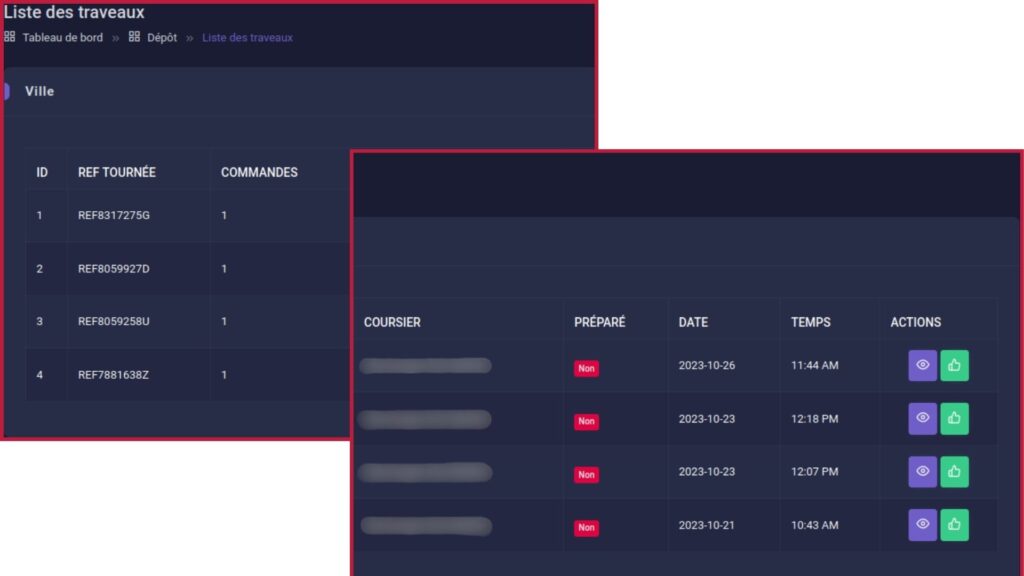
Dépôt
Dans la section “Dépôt” vous trouverez quatre options :
Travaux
Dédiée aux notifications concernant les tournées en cours ainsi qu’aux tâches attribuées à l’opérateur pour leur préparation. vous avez la possibilité de savoir plus des détails sur la commande en cliquant sur le bouton “visualiser”. Une fois que vous avez préparé la commande, vous pouvez la valider en cliquant sur le bouton “Valider”.
Colis entrants
Dans la rubrique “Colis Entrants”, vous trouverez les détails des commandes standards en attente de ramassage. Ces détails incluent la référence de la tournée, le nom et le numéro de téléphone du coursier assigné pour le ramassage, ainsi que la date et le statut de la commande. Le statut de la tournée peut varier en fonction de son évolution : “Verified” si la commande a été traitée et vérifiée, “Assigned” si elle a été attribuée à un coursier, “Canceled” si elle a été annulée par le coursier .
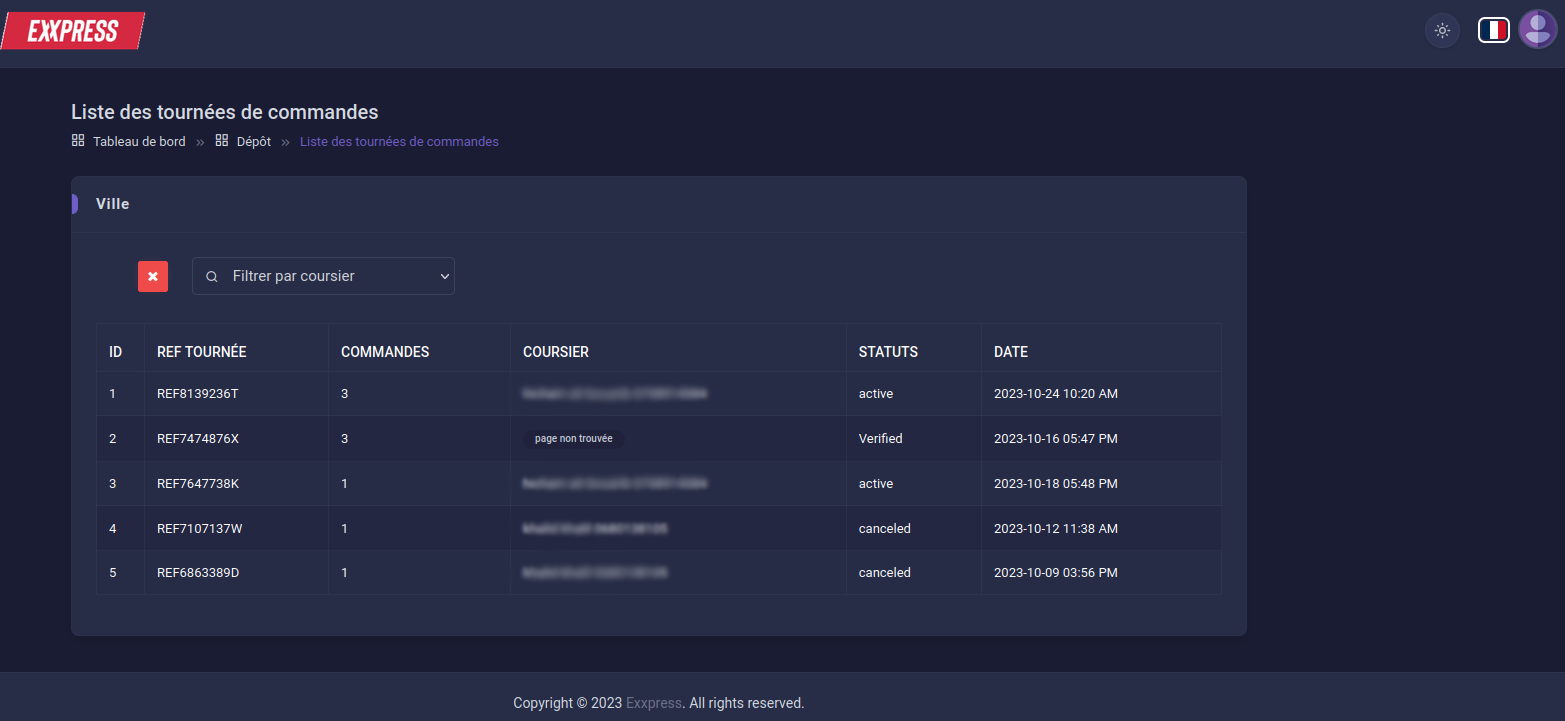
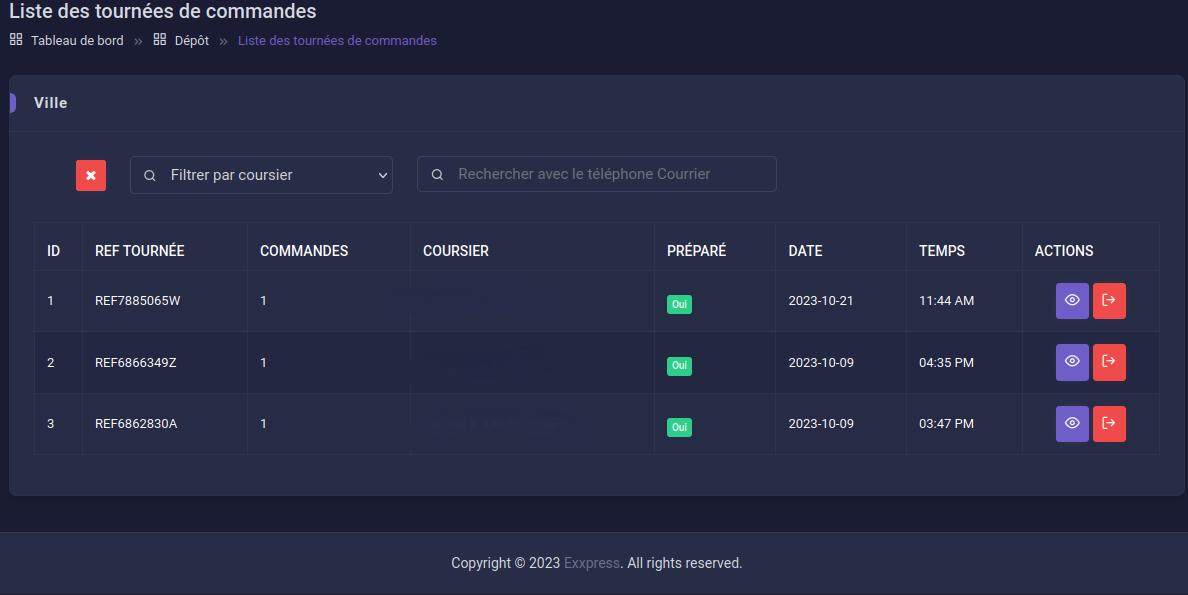
Colis sortants
La rubrique “Colis Sortants” regroupe toutes les tours qui en cours de distribution, fournissant des détails tels que la référence de la tournée, le nom du coursier et son numéro de téléphone. Lorsque le coursier prend en charge un tour au dépôt, vous pouvez cliquer sur la barre rouge “Sortir” pour confirmer que le tour a quitté le dépôt, validant ainsi sa sortie. De plus, vous avez la possibilité de voir les détails de la tournée en cliquant sur le bouton “Visualiser”.
Courrier entrant
Nous allons trois filtres dans cette rubrique :
Commandes en dépôt : sont celles qui sont retournées au dépôt en raison de l’annulation par le destinataire pour diverses raisons.Cette section affiche des détails tels que le numéro de suivi de la tournée, le nom du destinataire, ainsi que le nom et le numéro de téléphone du coursier. Les informations comprennent également le montant du paiement à la livraison, le nombre de colis dans un tour et la date de retour. En cliquant sur le bouton “Visualiser”, vous pouvez obtenir davantage de détails sur le tour. Si vous avez des questions ou rencontrez des problèmes avec une tournée spécifique, vous pouvez cliquer sur le bouton “WhatsApp” pour créer une demande d’assistance. Après avoir vérifié que les informations sur le colis correspondent à celles fournies par le coursier, vous pouvez cliquer sur le bouton “Valider”. Cette vérification confirme que la commande est approuvée.
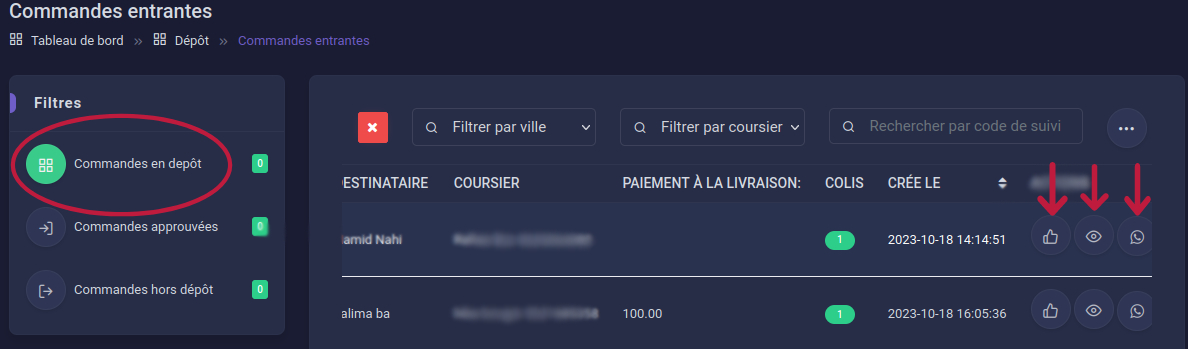
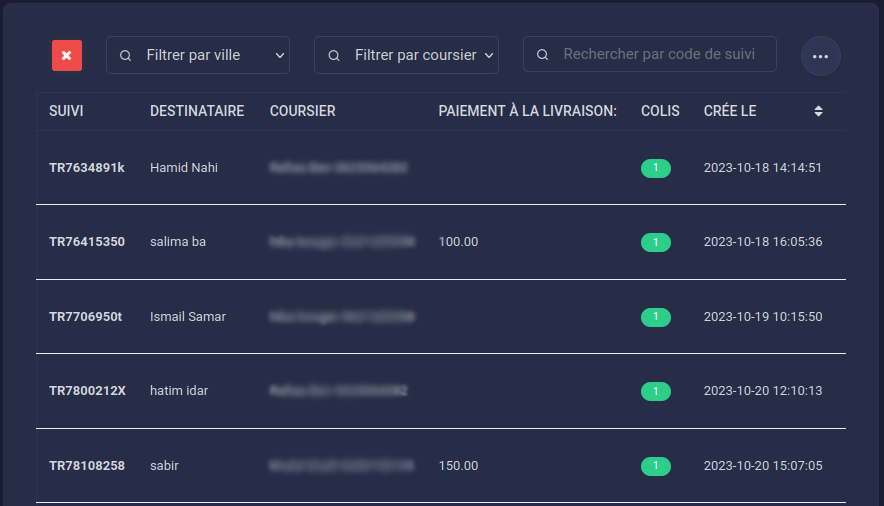
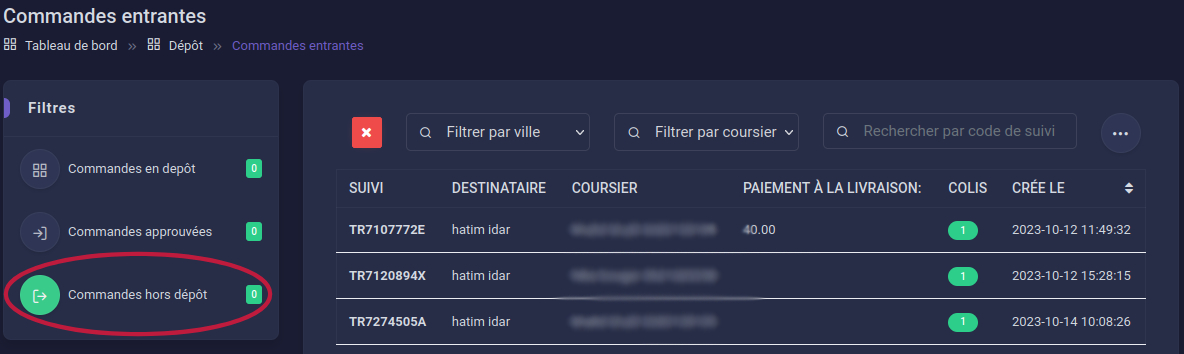
Les commandes approuvées : sont celles qui ont été vérifiées et correctement réceptionnées par l’agent de dépôt. Elles sont stockées dans le dépôt et leurs détails sont disponibles. Lorsque le coursier prend en charge un tour au dépôt pour la distribuer au clients, vous pouvez cliquer sur le bouton “Valider” pour confirmer que le tour a quitté le dépôt.
Les commandes hors du dépôt : sont celles qui ont quitté le dépôt et sont en cours de livraison vers les destinataires.
Vous avez la possibilité de filtrer les tournées par ville, coursier ou par le numéro de suivi cela permet de faciliter la recherche et la tâche pour vous.
Gestion des utilisateurs
La rubrique “Gestion des Utilisateurs” est une section dédiée à la centralisation des informations relatives aux utilisateurs du compte, permettant également d’ajouter de nouveaux utilisateurs chargés d’effectuer des tâches spécifiques. Pour ajouter un nouvel utilisateur, vous pouvez cliquer sur “Ajouter un utilisateur” et renseigner toutes les informations requises, telles que le nom, le prénom, l’adresse e-mail, le numéro de téléphone et le mot de passe. Vous devrez également sélectionner le rôle attribué à cet utilisateur, tel que “administrateur”, par exemple. Une fois toutes les informations renseignées, enregistrez-les en cliquant sur “Enregistrer”.
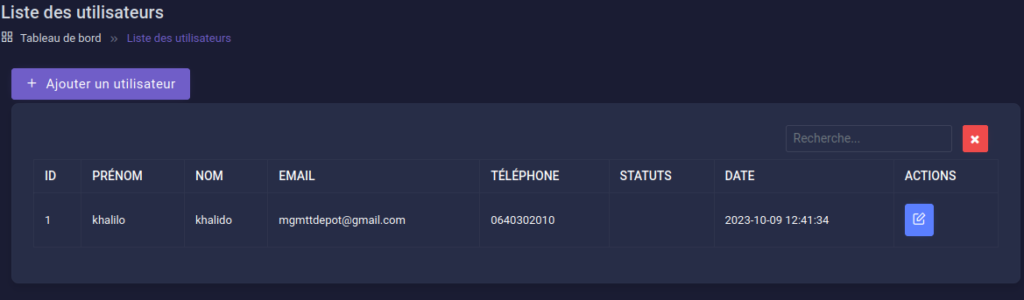
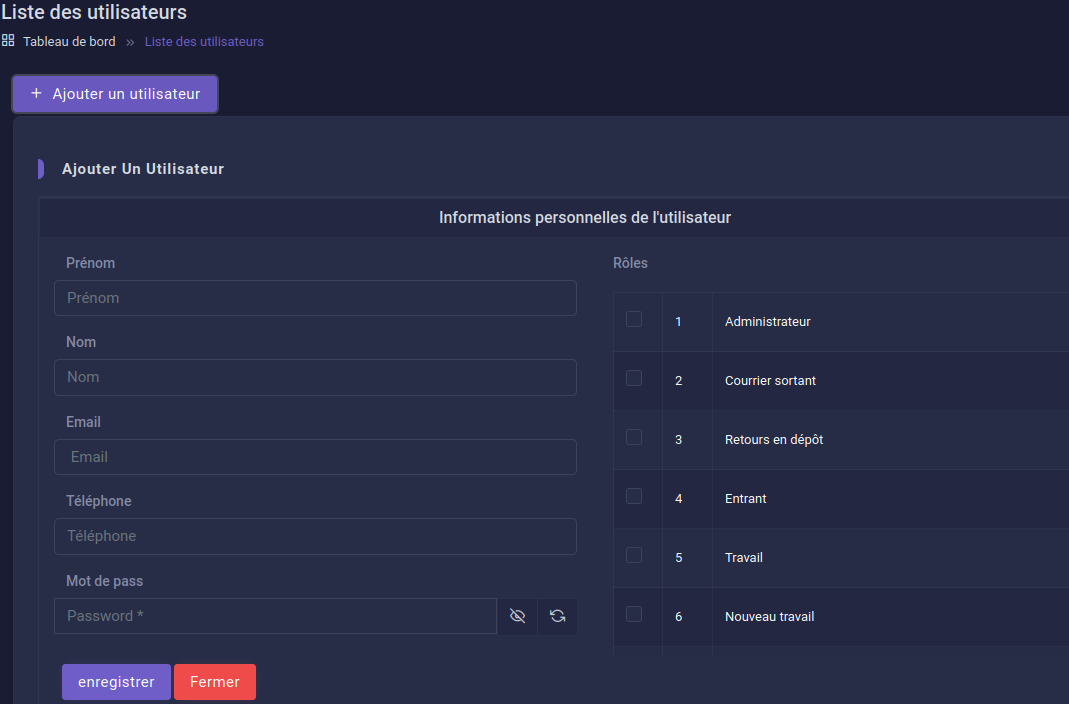
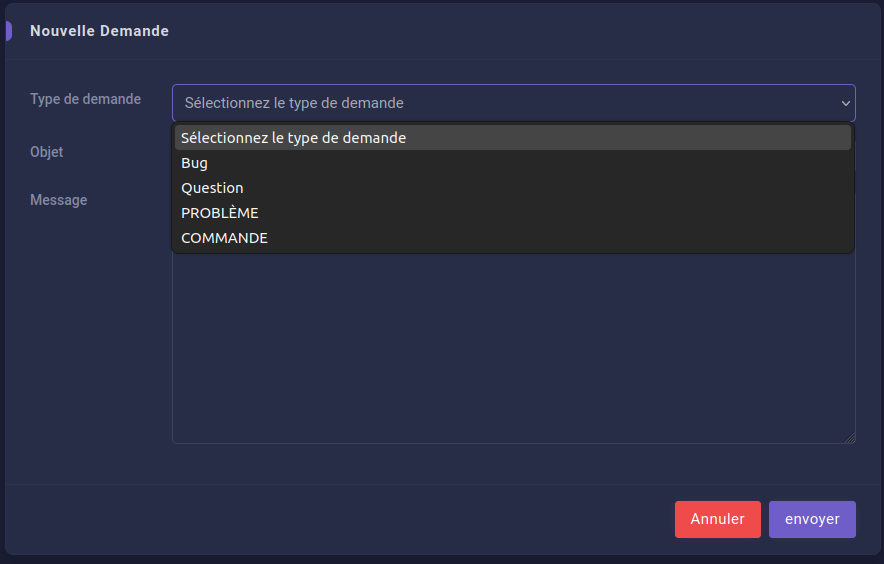
Support
La rubrique “Support” est dédiée à l’assistance et à l’aide pour les utilisateurs. vous trouverez trois options principales:
Nouvelle demande : destinée à soumettre de nouvelles demandes lorsque vous rencontrez des problèmes ou des questions concernant votre compte. Pour ajouter une nouvelle demande, cliquez sur “Nouvelle demande” et remplissez le formulaire en spécifiant le type de demande (problème, question, etc.), l’objet de la demande et le message. Une fois que toutes les informations ont été saisies, cliquez sur le bouton “Envoyer” pour soumettre votre demande.
Demandes Répondues : regroupe toutes les demandes auxquelles une réponse a été apportée par l’équipe de support.
Demandes Clôturées : regroupe toutes les demandes qui ont été traitées et clôturées.
Notifications
Cette section vous permet de rester informé en recevant des notifications de l’administration.